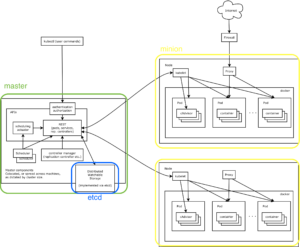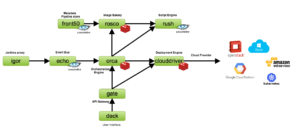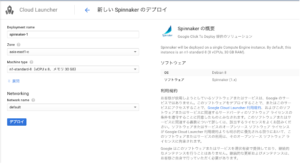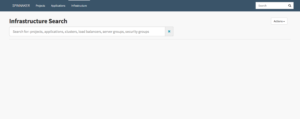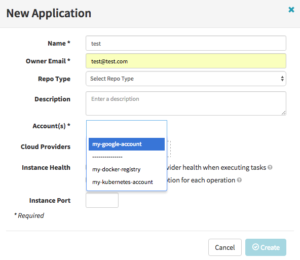Blog
[Google Cloud Platform] GKEとSpinnaker
初めましてアドテク本部の李と申します。
今回は、Google Cloud Platform(GCP)を触ろうということでGoogle Container Engine(GKE) × Spinnakerというお題の基、GKEとSpinnakerの連携周りでどう設定すればいいのかを書こうと思います。
Spinnakerのドキュメントはまだまだ少ないのでこれからKubernetesとSpinnakerを触ってみようかな、もしくはSpinnakerのKubernetes周りの設定などでつまずいている方々の力になれればと思います。
まず、Kubernetesってなんなの??のおさらいです。Kubernetesについてまとめてみました。
概要
Kubernetesの概要を簡単に箇条書きにしました。
・複数のコンテナをpod単位でグルーピング
-配備/削除、起動/停止を実行
-pod作成時に使用するコンテナーイメージやCPU、メモリディスクスペースを指定
-podの配備先を自動追尾、多重度の設定、スケールアウト
-kubectlコマンドによりpodのイメージアップデートを自動化
・コンテナに割り当てるストレージの管理、IPアドレスの管理
・コンテナ間のネットワークルーティング管理
・複数のコンテナを利用した負荷分散
-serviceを使用したリクエストのロードバランシング(内部的な処理)
・コンテナの監視(各種ヘルスチェック)
-pod異常終了時の再配備
-Webヘルスチェック
-コンテナーExecヘルスチェック
-TCP Socketヘルスチェック
構成
pod
・Dockerコンテナをpodという単位で管理
・ストレージやIPアドレス等、複数のコンテナーのリソースをpod単位で共有
api server
・kube-apiserver、kube-schedulerで構成
・pod、Service、replicationcontrollerに対するRESTでの操作を受け付けてetcdに保存
・podのスケジューリングとpodの情報(Podの配置場所、ポート情報)とservice設定を同期
・kubecfg/kubectlコマンドにてREST実行
scheduler
・各ノードに対しコンテナを割り当て
・未スケジュールのPodをMinionに配置
replication controller
・podの多重度を設定し継続的に監視し調節
・pod数の調節を自動化
controller manager server
・コンテナの状態管理やノードの管理
・etcdにあるreplicationcontrollerオブジェクトを監視(watch)
・replicationを実行
minion
・Dockerコンテナ配置ノード
・minionの中では、Docker、kubelet、proxyが動作
・コンテナ数増加→minionを増加
kubelet
・minionをコントロールするエージェント(コンテナ作成/削除やボリュームの割り当て)
・master apiサーバから情報を受け取りcontainer manifestに従いコンテナを起動
proxy
・コンテナへのネットワークルーティングおよび負荷分散
・service設定によるTCP/UDPをPodに転送するためのネットワークプロキシ
service
・pod通信のエンドポイントを既定
・serviceはdocker空間のIPとポートを保持
・podはserviceにアクセスすることでPod間で通信を行う
・ロードバランサーの機能により、リクエストをPodに分散
・NodePort(外部からのアクセス)
-ホストPortとリンク(= Docker expose設定)
-LoadBalancerは外部のLBのIPアドレスを指定し通信を受け取る
kubectl
API経由でKubenetesを操作するためのクライアントツール
ずらずら書きましたが、Kubernetesを使えば、コンテナクラスタが組めて、Dockerコンテナをグルーピングできて…要するにコンテナ環境を上手く管理できるよってことです。
このKubernetesコンテナクラスタを簡単に組めるのがGKEです。(もちろんLinux環境があれば問題なく組めます。) GKEではWeb UIもデフォルトで用意されています。接続方法はGKE → コンテナクラスタの接続から確認してください。
以下がWebUIです。YAMLファイルもしくはJSONファイルでデプロイするコンテナを設定できます。CUIとほとんど変わりません。ただコンテナのステータスやワークロードなんかも見れるので便利ですね。以前まではなかったように思いますが、最近変わった気がします。
次にSpinnakerについてまとめておきます。
概要
Spinnakerの概要について箇条書きでまとめます。
・マルチクラウド対応の継続的デリバリープラットフォーム(Netflix製)
・アプリケーションのデプロイとクラスタの管理
・継続的デリバリーのプロセスを自動化
・デリバリープロセスを表す一連のパイプライン作成(アセットの作成から、デプロイで終了)
・パイプラインは拡張と再利用可能
・パイプラインの実行はコンパイルやJenkins、手動、cron等で開始(パラレルにもシリアルにも実行可)
・ビュー経由でデプロイしたクラスタのリサイズ、削除、停止
・Blue-Greenデプロイメントの切り替えも可能
機能
クラスタ管理
・基本構成はサーバグループ
-複数のインスタンス、ロードバランサやセキュリティグループを含む
-ソフトウェアが実行されているVMの集合体
・セキュリティグループ
-IP範囲(CIDR)、TCP/UDP、ポート範囲のセットでアクセス制限
・ロードバランサ
-サーバグループ内のインスタンス間のプロトコル、ポート範囲でバランシング
-ヘルスチェック機能
デプロイ管理
・パイプラインは構成情報とステージで構成
-構成情報にはトリガーやパラメータ、通知を含む
-ステージではコンテキストなオペレーション定義(以下オペレーション)
-Bake: 特定のregionにデプロイイメージ作成
-Deploy: イメージのデプロイ
-Destroy Server Group: サーバグループの削除
-Disable Server Group: サーバグループの無効化
-Enable Server Group: サーバグループの有効化
-Find Image: 既存のクラスタにデプロイするイメージを検索
-Jenkins: jenkinsジョブを実行
-Manual Judgment: ユーザが承認するまでパイプラインの実行を待機
-Modify Scaling Process: サーバーグループのスケーリング処理を一時停止/再開
-Pipeline: パイプラインの実行
-Quick Patch Server Group: サーバグループにパッチを適用
-Resize Server Group: サーバグループをリサイズ
-Script: 任意のシェルスクリプトを実行
-Shrink Cluster: クラスタを縮小
-Wait: 指定された期間待機
・通知
-パイプラインの開始/完了/失敗に電子メール、 SMSまたはslack等に送信可
Spinnakerを構成しているマイクロサービス
deck
ユーザインターフェース
echo
通知サービスのメッセージングを制御
rosco
vmのイメージを作成
front50
パイプライン、通知およびアプリケーションのデータストア
clouddriver
・プラットフォームの統合
・プラットフォームの認証情報を管理
rush
汎用スクリプトエンジン、スクリプトの管理
orca
・ワークフローのオーケストレーションを提供
・pipelineとtaskの制御
gate
単一のエンドポイントとして異なるサブシステムのゲートウェイサーバとして動作
igor
jenkins、stash、およびGitHubへのインタフェース(ci連携)
Spinnaker…大体こんなところですかね。使いこなせればすごく便利ですよね?かなり多機能です。何といってもパイプライン制御でblue-greenデプロイができるのがいいです。
さらにデプロイもCloud Launcherからワンクリック?デプロイできます。今回はこれでデプロイしました。
それでは、今回のSpinnakerの設定を見ていきましょう。現在、設定の詳細が書かれたドキュメントがあまり充実していないので、困っておられる方々は以下をベースにしていただけますとよろしいかと思います。
Spinnakerの設定
今回はDocker Hubの公開レポジトリを使用しています。もちろんGoogle Cloud Registry (GCR)も使えます。その際はこちらのGCRを参照していただくといいかもしれません。
Kubernetesを使用するには /opt/spinnaker/config/spinnaker-local.yml と /opt/spinnaker/config/clouddriver.ymlの編集が必要です。
以下に設定の変更点を記述します。まずは/opt/spinnaker/config/spinnaker-local.yml です。今回はKubernetesを使用するので、providersセクションのKubernetesとdockerRegistryを以下のように変更しました。
|
1 2 3 4 5 6 7 8 9 10 11 12 |
kubernetes: enabled: true (←kubernetesの使用の有無) primaryCredentials: name: my-kubernetes-account (←spinnaker上で使用するアカウント名:任意) dockerRegistryAccount: ${providers.dockerRegistry.primaryCredentials.name} (←以下のdockerRegistry:で使用するアカウント名) dockerRegistry: enabled: true (←Docker Registryの使用の有無) primaryCredentials: name: my-docker-registry (←spinnaker上で使用するアカウント名:任意) address: https://index.docker.io (←使用するdocker registryのaddress) repository: library/nginx (←使用するrepositry) |
/opt/spinnaker/config/clouddriver.ymlは以下のように設定しています。
|
1 2 3 4 5 6 7 8 9 10 11 12 13 14 |
kubernetes: enabled: true accounts: - name: ${providers.kubernetes.primaryCredentials.name} dockerRegistries: - accountName: ${providers.kubernetes.primaryCredentials.dockerRegistryAccount} dockerRegistry: enabled: true accounts: - name: my-docker-registry address: https://index.docker.io repositories: - library/nginx |
設定完了後 restart spinnaker を実行します。
さて、SpinnakerのUIに接続してみましょう。SpinnakerのUIに接続するにはポートフォーワードする必要があります。ローカル環境で以下を実行してください。
|
1 |
gcloud compute ssh {Spinnakerが実行されているインスタンス名} --ssh-flag="-L 8084:localhost:8084" --ssh-flag="-L 9000:localhost:9000" --ssh-flag="-L 8087:localhost:8087" |
完了後、 WEBブラウザから http://localhost:9000 でUIに接続ができます。
ここまででSpinnakerを使用できる環境が揃いました。ここで注意すべきポイントがあります。
マイクロサービス群のログは全て/var/log/spinnaker以下に保存されています。clouddriverログに401 unauthorized errorが表示された場合、Kubernetesが動くGKEクラスタの認証情報が正確ではない、もしくはその情報を保持していない可能性があります。
Spinnaker(または構成するマイクロサービス群)はspinnakerユーザで実行されるため、/home/spinnaker/.kube/configをspinnakerユーザで作成しなければなりません。
その作成方法は以下のとおりです。
|
1 2 3 |
su - spinnaker gcloud container clusters get-credentials {Kubernetesが動いているGKEクラスタ} --zone {GKEクラスタがデプロイされたゾーン} --project {プロジェクト名} gcloud config set container/use_client_certificate true |
完了後、 restart clouddriverを実行してください。ログを確認するとエラーが解消されます。以下のようにApplicationの作成画面でKubernetesとDocker Registryのアカウントが表示されていれば問題ないです。
今回はここまでです。
Spinnakerは、参画されている企業様を見ても分かる通り、かなり期待できる継続デリバリープラットフォームです。
今後は、GKE × Spinnakerの利用もますます増えてきそうですね。
最後まで読んでいただきありがとうございました。
Author